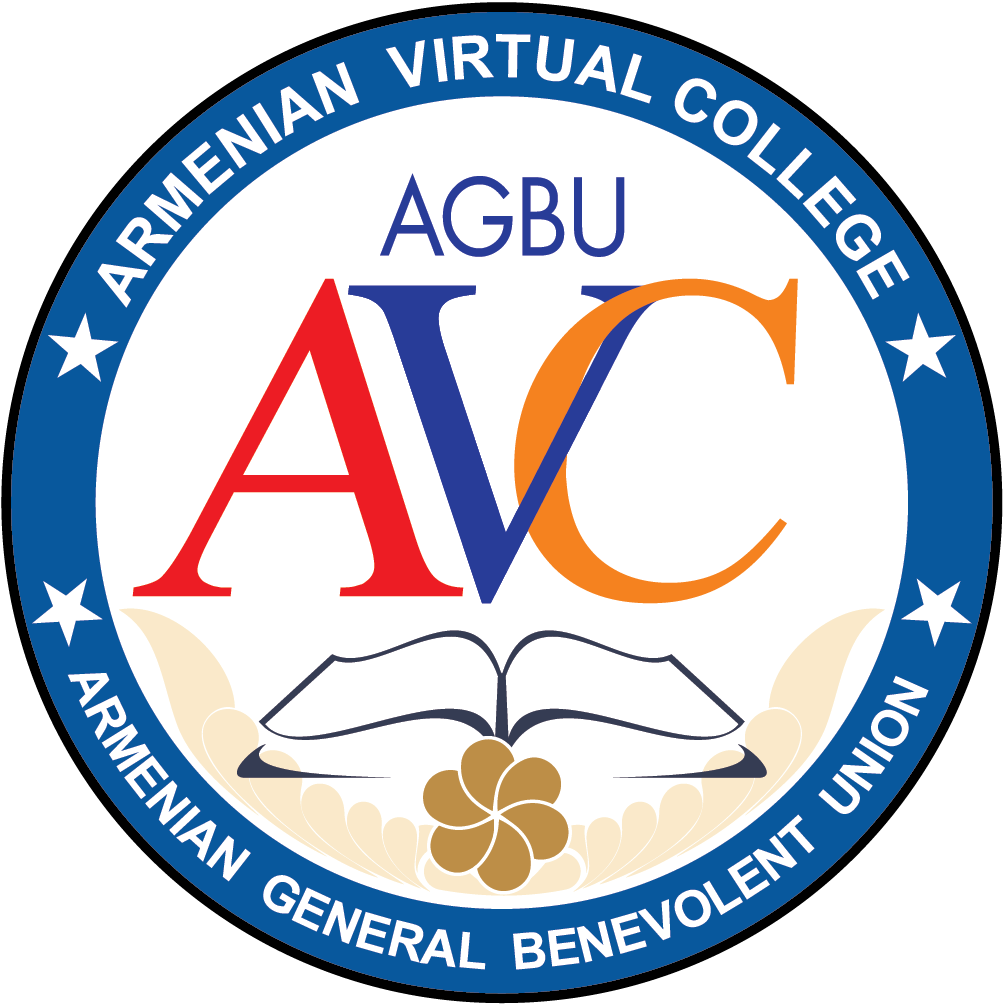Plataformas
Nossos sites de cursos funcionam em plataformas Windows, Macintosh e Unix.
Velocidade de conexão
Embora as conexões de alta velocidade sejam preferíveis, as conexões mais lentas devem permitir que os usuários visualizem a maioria dos materiais nos sites; entretanto, o download de materiais levará mais tempo.
Navegadores suportados
O AVC testou os sites de cursos com os seguintes navegadores:
- Internet Explorer, Firefox, Safari e Google Chrome. É recomendado manter os navegadores atualizados com as versões mais recentes
- Devido ao rápido desenvolvimento no mundo de código aberto, pode haver outros pacotes de software de código aberto que funcionarão tão bem quanto qualquer um dos sugeridos acima. Não podemos oferecer suporte técnico para todos os softwares sugeridos. Ficaríamos gratos se você nos informasse sobre quaisquer complicações ou bugs que encontrar durante o seu trabalho.
Suporte ao idioma armênio
O suporte ao idioma suplementar é necessário para exibir os caracteres armênios.
• Windows 7
• Windows 8
• Windows 10
• MAC OS
• iOS(iPad)
• iPhone
• Android smartphone
Windows 7
Para poder digitar em armênio, você deve habilitar o suporte ao teclado armênio. Execute as etapas a seguir para ativar o suporte ao teclado armênio.
- Vá para Painel de controle->Região e idioma->Teclados e idiomas->Alterar teclados.
- Na seção “Geral”, localize e pressione o botão “Adicionar” e selecione Armênio->Armênio Ocidental ou Armênio Oriental.
- Feche todas as janelas abertas clicando em OK várias vezes
- Quando você quiser alterar o layout do teclado para armênio, clique em um pequeno sinal azul escrito POR (ou EN) próximo ao relógio no canto inferior direito da sua área de trabalho e altere-o para HY.
Como usar o teclado virtual no Windows 7:
- Escolha Iniciar→Painel de Controle→Facilidade de Acesso→Central de Facilidade de Acesso. ...
- Clique no botão Iniciar teclado virtual. ...
- Teste a entrada do teclado na tela em qualquer aplicativo em que você possa inserir texto. ...
- Clique no botão Opções no canto inferior direito do teclado virtual.
Windows 8
Execute as seguintes etapas para instalar os caracteres armênios:
- Clique no link “Adicionar um idioma” para instalar outro idioma no sistema. A lista de todos os idiomas de interface nos quais o sistema operacional Windows 8 é fornecido será exibida. A listagem é classificada por nome de idioma por padrão. Você pode selecionar um idioma por vez.
- Escolha “Armênio (ou Armenian)”. O idioma é adicionado imediatamente à lista de idiomas disponíveis. Isso não significa que eles já foram baixados para o sistema. Para fazer isso, clique duas vezes no idioma e selecione “baixar e instalar pacote de idiomas” na página que se abre. O download leva menos de um minuto em uma linha rápida de Internet. Você verá o layout do teclado armênio como um ícone próximo ao relógio no canto inferior direito da sua área de trabalho. Clique nele e escolha “armênio”. Agora você poderá digitar em armênio e ver as fontes armênias.
Como visualizar o layout do teclado no Windows 8:
Vá para Iniciar, selecione Configurações > Facilidade de acesso > Teclado e ative a alternância em Usar o teclado virtual. Um teclado que pode ser usado para se mover pela tela e inserir texto aparecerá na tela. O teclado permanecerá na tela até que você o feche.
Windows 10
As instruções para a instalação de um idioma adicional no Windows 10 podem ser feitas da seguinte maneira:
- Clique em Iniciar > Configurações e clique em Hora e idioma.
- Selecione a guia Região e Idioma e clique em Adicionar idioma.
- Selecione um idioma que você gostaria de instalar. ...
- Você pode notar que existem subgrupos para um determinado idioma, selecione o idioma apropriado com base em sua região ou dialeto.
Algumas informações adicionais:
Ao clicar em “Adicionar um idioma”, escolha “Armênio (ou “Armenian)”. O idioma será adicionado imediatamente à lista de idiomas disponíveis, mas isso não significa que já foi baixado no sistema. Para fazer isso, clique duas vezes no idioma e selecione “Baixar e instalar pacote de idiomas” na página que se abre. O download leva menos de um minuto com uma conexão rápida com a Internet. Você verá o layout do teclado armênio como um ícone próximo ao relógio no canto inferior direito da sua área de trabalho. Clique nele e escolha “armênio”. Agora você poderá digitar em armênio e ver as fontes armênias.
Como visualizar o layout do teclado no Windows 10:
Passo 1: Acesse o Painel de Controle.
Passo 2: Selecione Alterar métodos de entrada.
Passo 3: Clique em Opções para abrir as opções de idioma.
Passo 4: Clique em Adicionar um método de entrada.
Passo 5: Toque em “Visualizar” à direita de qualquer teclado na lista.
MAC OS
Execute as seguintes etapas para baixar e instalar os caracteres armênios:
- Clique no logotipo da Apple:
- Escolha 'Preferências do Sistema'
- Clique em 'Internacional'
- Clique na guia 'Idioma'
Se o armênio não estiver na lista 'Idiomas:'
- Clique em 'Editar Lista (Edit List)'
- Selecione 'Հայերեն/Armenian'
- Clique OK
- Clique na guia 'Menu de entrada'
- Na lista, localize 'Armenian -HM QWERTY' ou 'Armenian -Western QWERTY' e marque a(s) caixa(s) ao lado.
- Marque a caixa “Mostrar menu de entrada” na barra de menus.
- Agora o símbolo da bandeira brasileira ou americana (ou alguma outra bandeira) deve aparecer na sua barra de menu ao lado da hora.
- Marque também a caixa 'Visualizador de teclado' se quiser ver o layout.
Agora você pode pressionar a bandeira e escolher o teclado armênio na lista. Se você quiser ver o layout, basta clicar em 'Mostrar visualizador de teclado'.
iOS(iPad)
Siga estas instruções para trabalhar com textos em armênio em um iPad:
- Encontre o aplicativo "Armenian Keyboard for iPad and iPhone" (em português "Teclado armênio para iPad e iPhone") na loja da Apple, faça o download e instale-o no seu iPad. Ao abrir o aplicativo, você verá a página "Como adicionar um teclado armênio". Siga as instruções.
- Abra [Configurações]-[Geral]-[Teclado] Abra[Teclado]-[Adicionar novo teclado] Selecione [Armênio] (Como resultado, o teclado armênio será adicionado à sua lista de teclados). Toque e segure no ícone da Terra no teclado e mude para o teclado armênio.
Como ver o layout do teclado:
Vá para Configurações > Geral > Teclado > Teclados. Toque em um idioma na parte superior da tela e selecione um layout alternativo na lista.
Para trabalhar com documentos do MS Word, você deve instalar o aplicativo "Pages" em seu iPad. É gratuito na loja da Apple.
Se você não configurou sua conta de e-mail em seu iPad, uma mensagem com as contas será exibida. Caso não possua nenhuma das contas propostas escolha “Outra”, clique em “Adicionar Conta de Email” e preencha os dados necessários.
Se não houver som no navegador, clique no ícone superior direito de 3 linhas paralelas, depois no ícone Configurações e defina "Ignorar botão mudo".
iPhone
Adicione um idioma ao seu iPhone, iPad ou iPod touch
1. Abra Configurações. Na tela inicial, toque em Configurações.
2. Toque em Geral. Na tela seguinte, toque em Geral.
3. Selecione Idioma e região. Role para baixo e toque em Idioma e região.
4. Toque em Idioma do dispositivo. Na tela seguinte, toque em "Idioma do [Dispositivo]".
5. Selecione seu idioma. ...
6. Confirme sua seleção.
Smartphones Android
Adicionar um idioma no Gboard por meio das configurações do Android
1. No seu telefone ou tablet Android, abra as Configurações.
2. Toque em Sistema. Idiomas e entrada.
3. Em "Teclados", toque em Teclado virtual.
4. Toque em Gboard. Idiomas.
5. Escolha um idioma.
6. Ative o layout que deseja usar.
7. Toque em Concluído.
Ferramentas suplementares para tarefas de casa
- uma câmera digital ou um scanner
- um microfone
- uma webcam
Videoconferência
A videoconferência é necessária para comunicação direta com instrutores e colegas on-line, bem como para exames orais. O(a) instrutor(a) on-line usa vários sistemas de videoconferência e os alunos podem se conectar à videoconferência por meio de seus navegadores. Chamadas de vídeo na Web e/ou videoconferências estão usando software Java. Caso não seja encontrado em seu computador, você será questionado sobre a necessidade de instalá-lo e será proposto um link para download e instalação.
Gravação de áudio
Algumas lições requerem sua devolutiva na forma de arquivos de som gravados. Recomendamos o uso de um software de gravação de som integrado:
Windows 7
Para iniciar o Gravador de som no Windows 7, vá para "Iniciar -> Todos os programas -> Acessórios -> Gravador de som".
Windows 8
Na tela Iniciar, clique com o botão direito do mouse no botão de seta e clique em “Todos os aplicativos” no menu contextual. Vá para a guia Acessórios do Windows e selecione o atalho do Gravador de som.
Windows 10
O Gravador de Voz é um aplicativo para gravar palestras, conversas e outros sons (anteriormente chamado de Gravador de Som). Aperte o grande botão Gravar (1) e adicione marcadores (3) para identificar momentos-chave enquanto grava ou reproduz (2). Em seguida, você pode cortar (5), renomear (7) ou compartilhar suas gravações (4), que são salvas em Documentos > Gravações de som. Selecione o ícone da lixeira (6) para excluir sua gravação ou os três pontos (8) para obter mais opções.
Mac
Use o aplicativo Voice Memos para gravar. Vá para Arquivo->Iniciar nova gravação. Para gravar notas de voz no Mac, use o microfone integrado, um fone de ouvido compatível ou um microfone externo.
iOS (iPad)
Com o aplicativo Voice Memos, você pode usar o iPad como um dispositivo de gravação portátil para gravar notas pessoais, palestras em sala de aula, ideias musicais e muito mais. Você pode ajustar suas gravações com ferramentas de edição como cortar, substituir e retomar. Grave memorandos de voz usando o microfone embutido, um fone de ouvido compatível ou um microfone externo. • Smartphones Android – clique em Ferramentas e você verá o ícone Gravador. Clique nele para iniciar a gravação.
Se você encontrar dificuldades, entre em contato com o Suporte de TI do AVC pelo itsupport@avc-agbu.org.